Guida utente che lavora con PDFelement
Guida Utente - PDFelement 12
-
Inizia su Mac
-
Apri PDF su Mac
-
Leggi PDF su Mac
-
Crea PDF su Mac
-
Annota PDF su Mac
- Aggiungi un adesivo su Mac
- Riepilogo dei commenti su Mac
- Misurazione della pagina su Mac
- Come creare un timbro a più pagine su Mac
- Regolare le Proprietà Commenti
- Nascondere/Rimuovere Annotazioni su Mac
- Aggiungi Allegati ai PDF
- Aggiungere Commenti ai PDF
- Aggiungere Timbro nei PDF
- Disegnare su un PDF su Mac
- Annota PDF su Mac
-
Modifica PDF su Mac
-
Combina PDF su Mac
-
Organizza PDF su Mac
- Confronta i PDF su Mac
- Imposta margini della pagina su Mac
- Ritagliare PDF in batch su Mac
- Aggiungere Pagine ai PDF
- Come Comprimere PDF su Mac
- Ritagliare Pagina PDF su Mac
- Eliminare Pagine PDF su Mac
- Estrarre Pagine su Mac
- Ruotare PDF su Mac
- Dividere le Pagine PDF su Mac
- Aggiunta di un numero di pagina a un PDF su Mac
- Modifica delle dimensioni della pagina di un PDF su Mac
-
Esegui l'OCR su Mac
-
Converti PDF su Mac
-
Compila PDF su Mac
-
Proteggi e firma PDF su Mac
-
Stampa PDF su Mac
-
Condividi PDF su Mac
-
Strumenti AI su Mac
- Correttore grammaticale PDF su Mac
- Come utilizzare l'editing intelligente delle immagini
- Passa da un modello di IA all'altro su Mac
- Traduzione professionale su Mac
- Chatta con PDF su Mac
- ersonalizzazione del prompt dell'IA sul Mac
- Spiegare il testo su Mac
- Riscrivere il testo su Mac
- Riassumere il testo su Mac
- Tradurre PDF su Mac
- Leggi ad alta voce PDF su Mac
- Scheda informativa su Mac
Video tutorial per PDFelement
Guida Utente - PDFelement 11
Guida Utente - PDFelement 10
Guida Utente - PDFelement 9
Guida Utente - PDFelement 8
Come Aggiungere gli Allegati ai PDF su Mac
Aggiungere gli allegati è uno dei modi migliori per complementare i contenuti del tuo file attuale, quindi ecco qui una guida graduale per aggiungere gli allegati ai PDF.
- Dopo aver aperto un file PDF, clicca sul tasto "Annotazioni" nella Barra degli Strumenti principali, poi seleziona l'icona "Graffetta".
- Ci sono quattro icone – "Graffetta", "Grafico", "Allegato", e "Etichetta" nel pannello di destra. Puoi selezionare una di queste come desiderato.
Icona aggiungi allegato
- Metti l'icona nella tua posizione desiderata, e carica il file allegato nella finestra a comparsa. Inoltre, puoi anche cambiare il colore dell'icona dell'allegato sul pannello di destra.
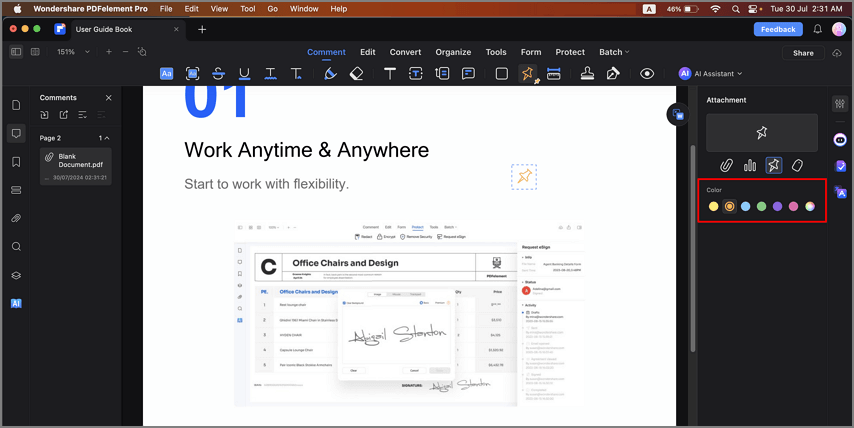
Colore aggiungi allegato
- Poi ti preghiamo di andare sul pannello "Allegati" a sinistra per controllare l'allegato inserito. Puoi anche aprire, salvare, ed eliminare gli allegati, e modificare le loro descrizioni facendo click destro sull'icona dell'allegato e selezionando le opzioni corrispondenti disponibili nel menu a tendina.
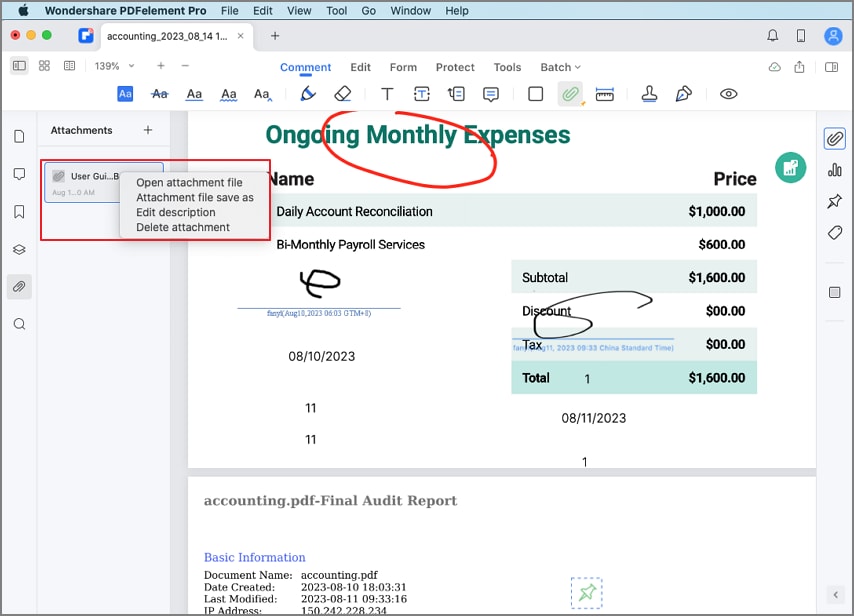
Pannello allegati
